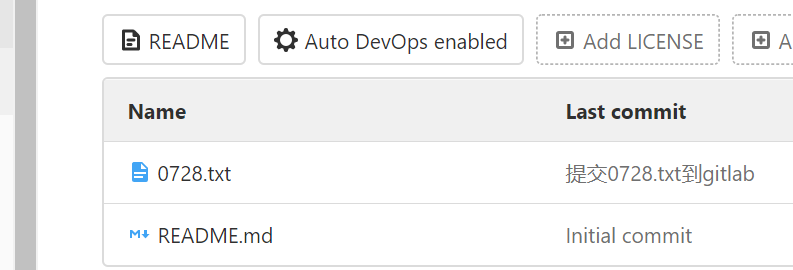一、搭建gitlab服务器
Ⅰ、gitlab镜像拉取
docker pull gitlab/gitlab-ce
Ⅱ、查看并且运行镜像
[root@localhost config]# docker images REPOSITORY TAG IMAGE ID CREATED SIZE gitlab/gitlab-ce latest a7d268d6398b 4 days ago 1.91GB tomcat latest b4f6a90c69a4 4 days ago 647MB mysql latest e3fcc9e1cc04 5 days ago 544MB ikubernetes/myapp v1 d4a5e0eaa84f 2 years ago 15.5MB
docker run -d -p 443:443 -p 80:80 -p 222:22 --name gitlab --restart always -v /home/gitlab/config:/etc/gitlab -v
/home/gitlab/logs:/var/log/gitlab -v /home/gitlab/data:/var/opt/gitlab a7d268d6398b
Ⅲ、配置gitlab的文件
external_url 'http://192.168.199.231' # 配置ssh协议所使用的访问地址和端口 gitlab_rails['gitlab_ssh_host'] = '192.168.199.231' gitlab_rails['gitlab_shell_ssh_port'] = 222 # 此端口是run时22端口映射的222端口
Ⅳ、重启gitlab容器
docker restart gitlab
Ⅴ、创建一个项目
第一次进入要输入新的root用户密码,设置好之后确定就行
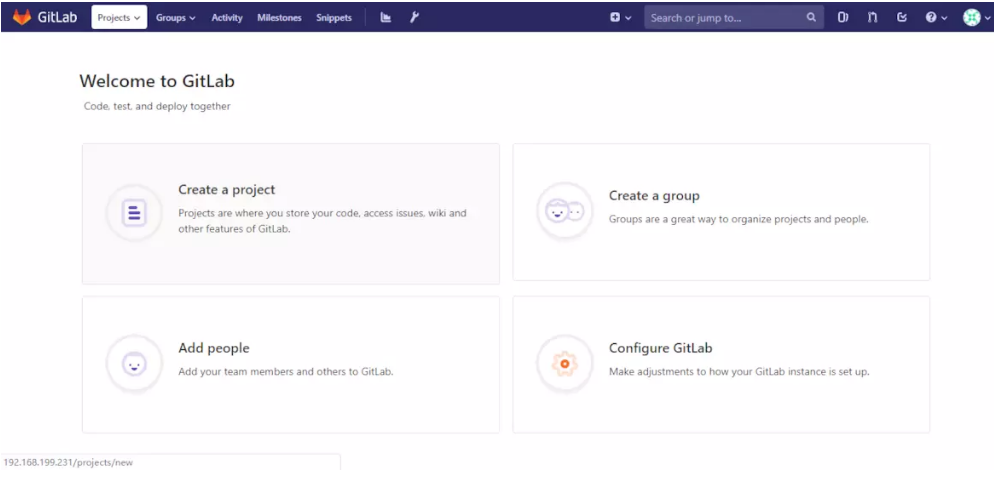
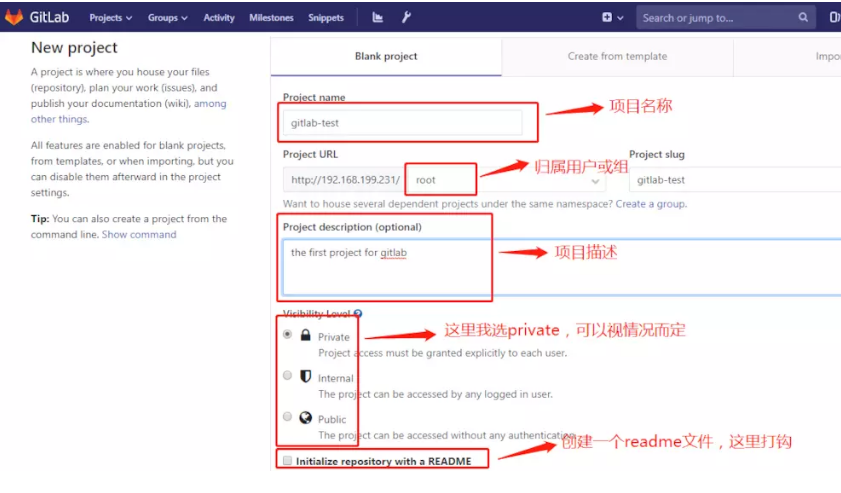
二、本地创建git
Ⅰ、下载git并且安装
双击git.exe安装git(一直点下一步,直到完成),点击电脑桌面空白地方右键看到如下两行即安装成功
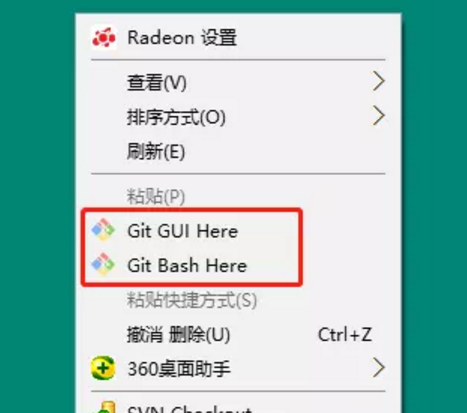
Ⅱ、打开本地git bash,使用如下命令生成ssh公钥和私钥对
ssh-keygen -t rsa -C 'xxx@xxx.com' //(-C 参数是你的邮箱地址)
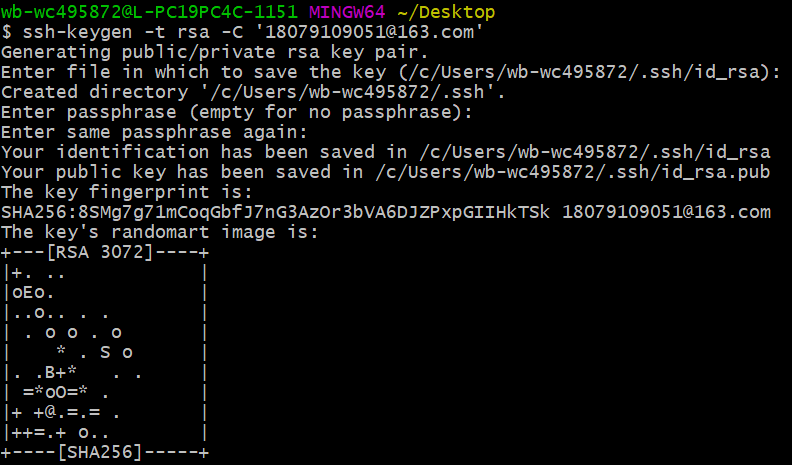
Ⅲ、查看公钥
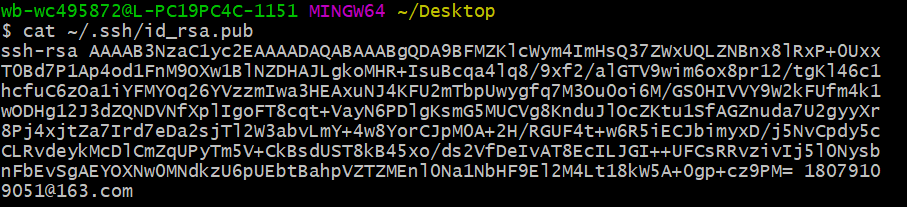
Ⅳ、复制密钥到gitlab
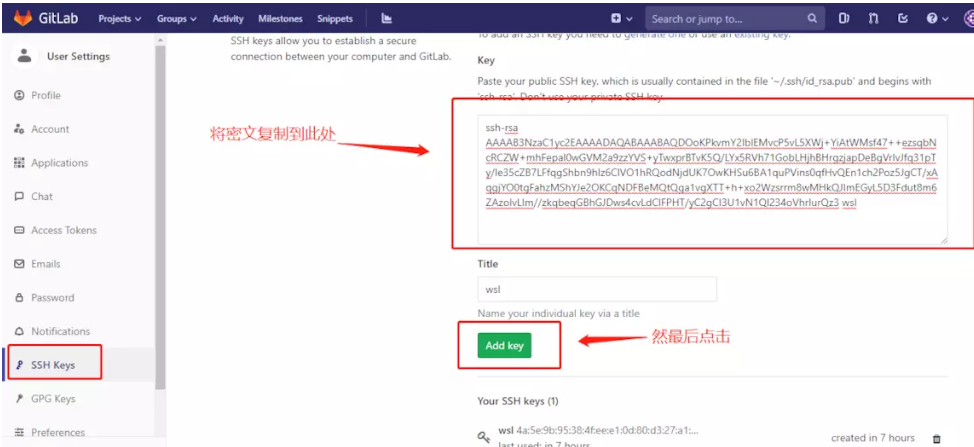
Ⅴ、新建一个文件夹,电脑D盘下新建project文件夹
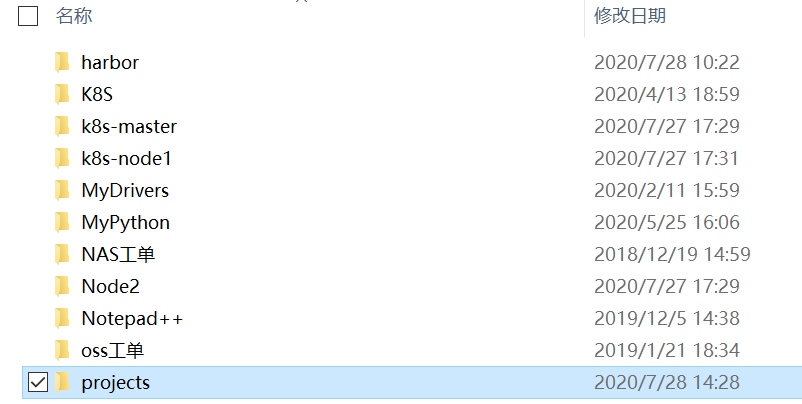
Ⅵ、进入projects文件夹右键选择->Git Bash Here
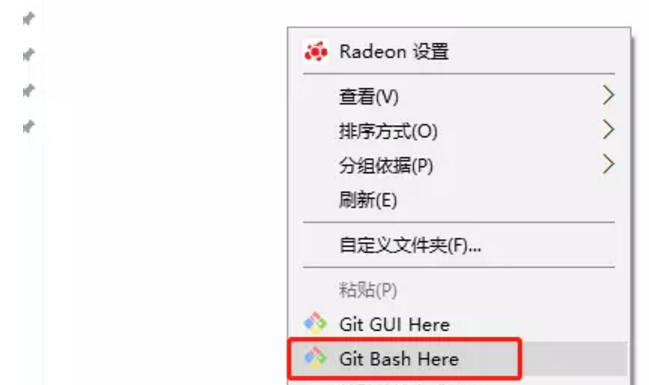
Ⅶ、设置用户名和密码

Ⅷ、克隆项目
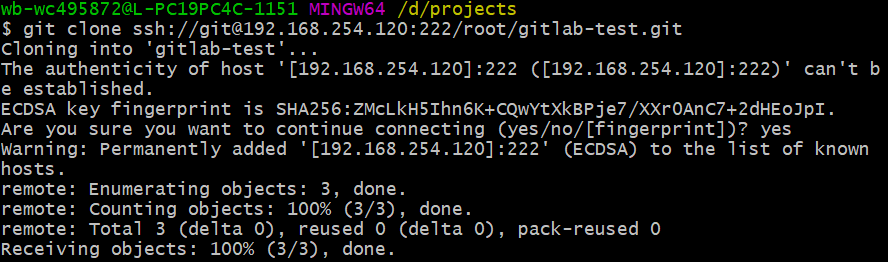
Ⅸ、查看本地项目已经下载来了
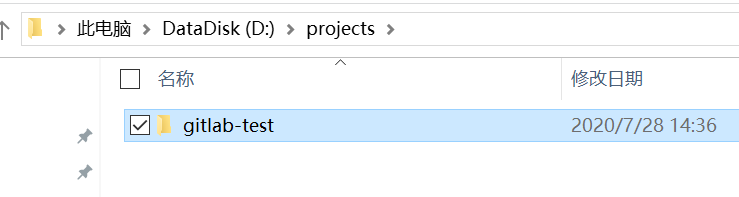
三、提交代码到gitlab
1、新建文件
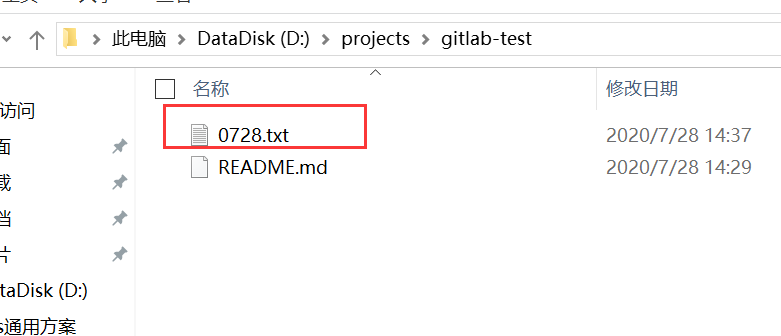
2、项目文件夹下右键点击->Git Bash Here
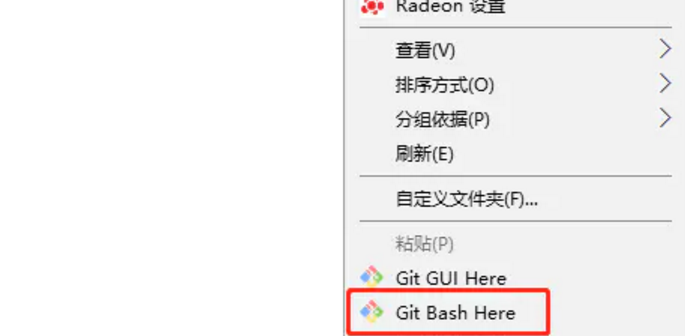
3、提交代码
git add 测试提交的文件.txt
4、添加描述信息
git commit -m "message"

5、输入以下命令提交到gitlab
git push origin master
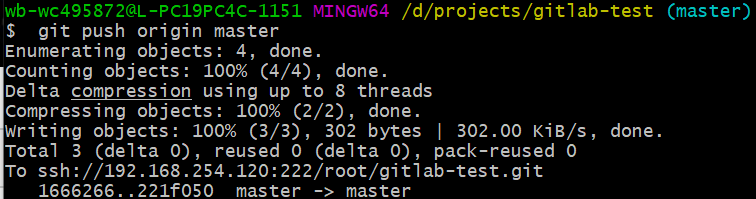
6、查看gitlab页面,多了一个项目